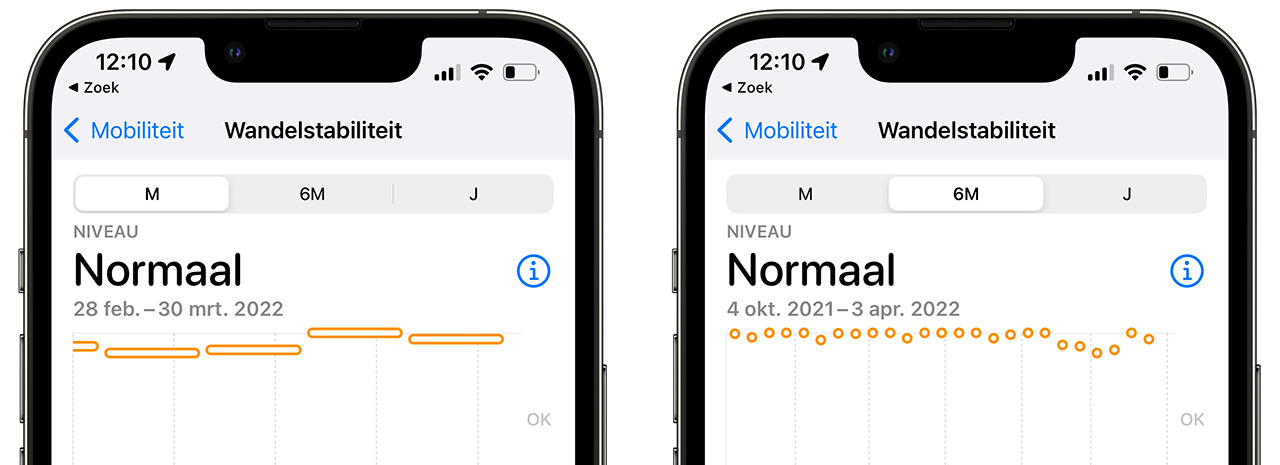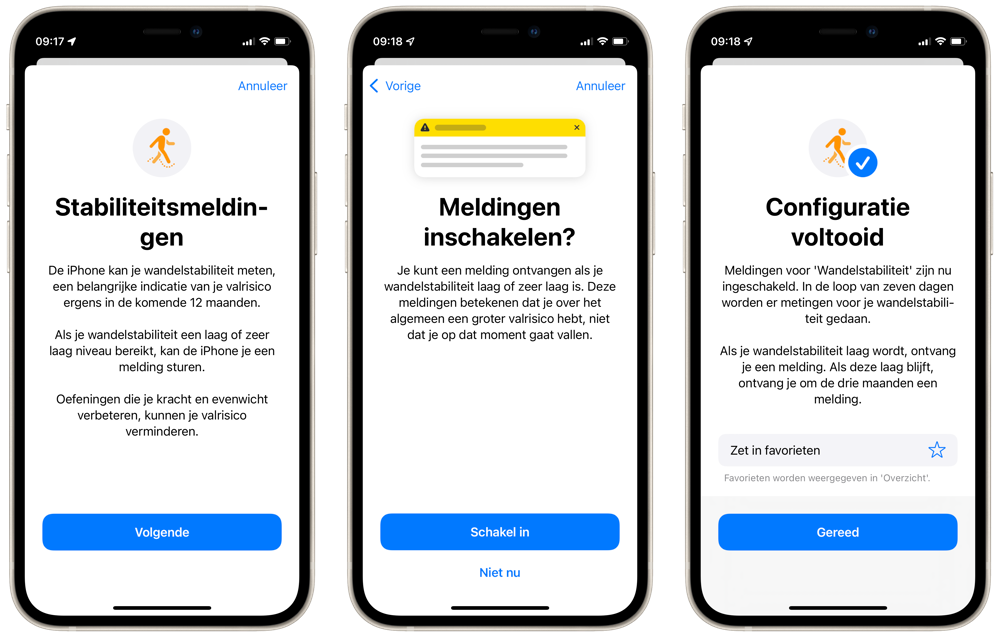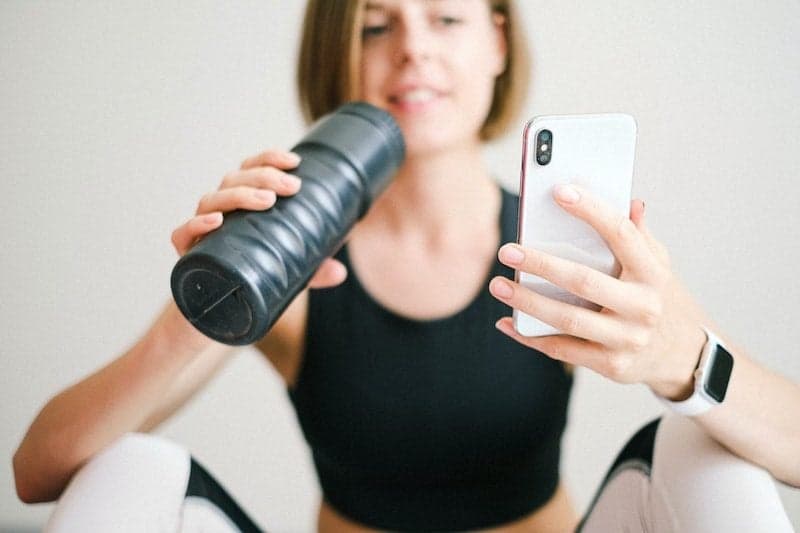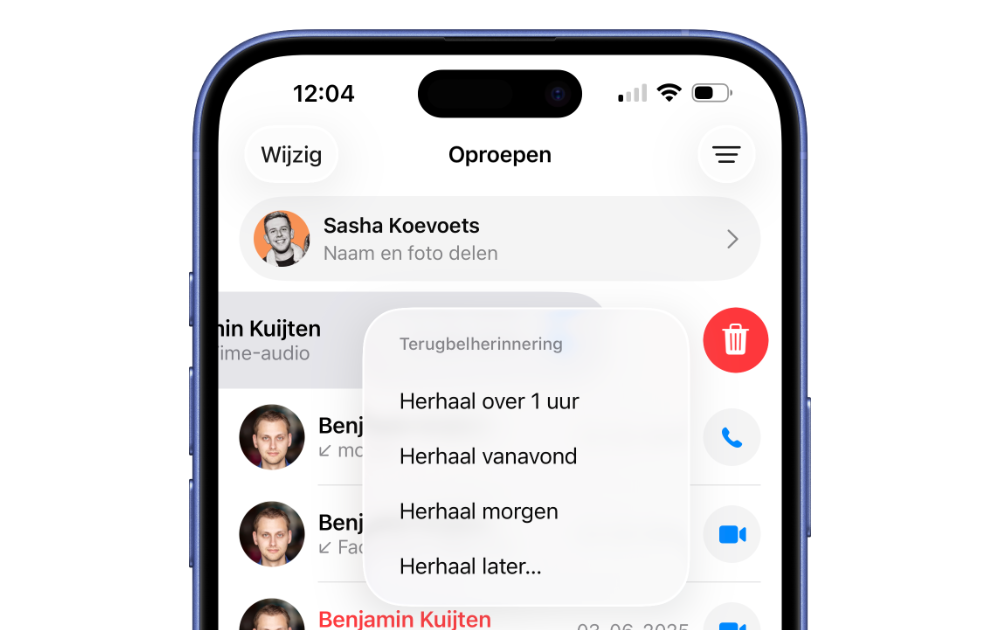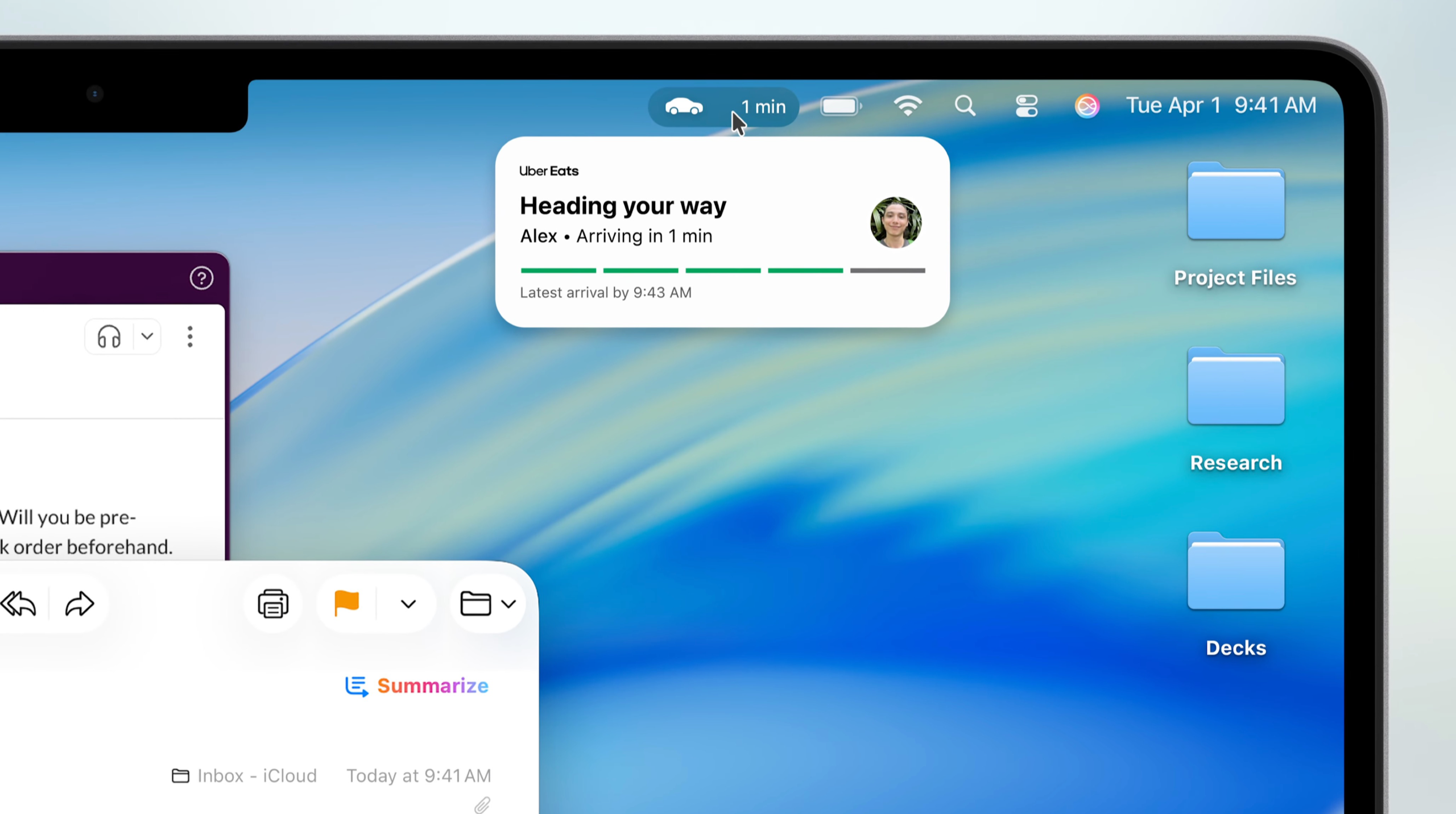Wandelstabiliteit: krijg een melding als je minder stabiel loopt
Wandelstabiliteit: hoe stevig sta jij op je benen?
Sinds iOS 15 kan een iPhone meten hoe stabiel je loopt. Daarvoor hoef je niets in te stellen. Om ook nog meldingen te krijgen bij een verhoogde kans op vallen, vraagt je iPhone om wat aanvullende informatie over jezelf. Wij leggen uit hoe je de stabiliteitsmeldingen instelt en wat je nodig hebt.
Wandelstabiliteit bekijken
De wandelstabiliteit wordt uitgedrukt in een bepaalde waarde, tot maximaal 100. Er worden dus vier beoordelingen gegeven: normaal, OK, laag en zeer laag. Met streepjes geeft de grafiek weer hoe je stabiliteit gedurende een periode van zeven dagen was. De app geeft ook voorbeeldoefeningen hoe je je stabiliteit kan verbeteren, geeft uitleg wat het inhoudt en stelt ook apps voor die je erbij kunnen helpen.
Je bekijkt de gegevens als volgt:
- Open de Gezondheid-app en tik onderaan op Gegevens.
- Gebruik de zoekfunctie (op “wandelstabiliteit”) of ga naar Mobiliteit > Wandelstabiliteit.
Stabiliteitsmeldingen instellen op de iPhone
Allereerst is het goed om te weten dat je een iPhone 8 of nieuwer met minimaal iOS 15 nodig hebt. Oudere iPhones hebben niet de juiste sensoren ingebouwd om deze functie te laten werken. Wij hebben de functie getest en we merken geen verschil in de batterijduur.
Je iPhone meet je wandelstabiliteit. Als deze waarde duidelijk daalt, heb je een verhoogd risico om te vallen in de komende 12 maanden. Er zijn vier waarden: normaal, OK, laag en zeer laag. Hoe lager, hoe meer kans je hebt om te vallen. Blijft je stabiliteit voor langere tijd laag, dan ontvang je iedere drie maanden een melding.
Deze functie staat los van de valdetectie op de Apple Watch. Daarmee kan de Apple Watch herkennen als je gevallen bent en kan dan 112 en je noodcontacten waarschuwen, bijvoorbeeld als je bewusteloos op de grond ligt.
Zo stel je stabiliteitsmeldingen in:
- Open de Gezondheid-app op je iPhone.
- Tik rechtsonder op het Gegevens-tabblad en kies daar voor Mobiliteit.
- Scroll een beetje naar beneden en open Wandelstabiliteit.
- Onder de grafiek tik je op de blauwe Configureer-knop.
- Lees de uitleg over stabiliteitsmeldingen, doorloop de stappen op je scherm en je bent klaar.
Naast je wandelstabiliteit meet je iPhone ook allerlei andere zaken omtrent mobiliteit. Zo weet je telefoon je staplengte, wandelsnelheid en zelfs hoe symmetrisch je loopt. Deze informatie kan handig zijn, maar je hebt de optie om het te verwijderen. Lees in onze tip hoe je bewegingsdata kan wissen van je iPhone. Je krijgt dan geen stabiliteitsmeldingen meer.
Een andere nieuwe Gezondheid functie in iOS 15 is de mogelijkheid om je gezondheidsgegevens te delen met anderen. Je kunt dit bijvoorbeeld instellen op de iPhone van een ouder persoon. Daalt hun wandelstabiliteit, dan krijg jij er een melding van. Hoe je het regelt, lees je in onze tip.
Taalfout gezien of andere suggestie hoe we dit artikel kunnen verbeteren? Laat het ons weten!
Gezondheid
De Gezondheid-app op je iPhone en iPad verzamelt allerlei data over je workouts, gewicht, hartslag en andere medische gegevens. Apps met ondersteuning voor HealthKit kunnen ook gegevens uitlezen en toevoegen aan de Gezondheid-app. De Gezondheid-app verzamelt ook allerlei gegevens van metingen van je Apple Watch, zoals je hartslag, slaapfases, verbrande calorieën, etcetera. Ontdek hoe je meer uit de Gezondheid-app haalt!
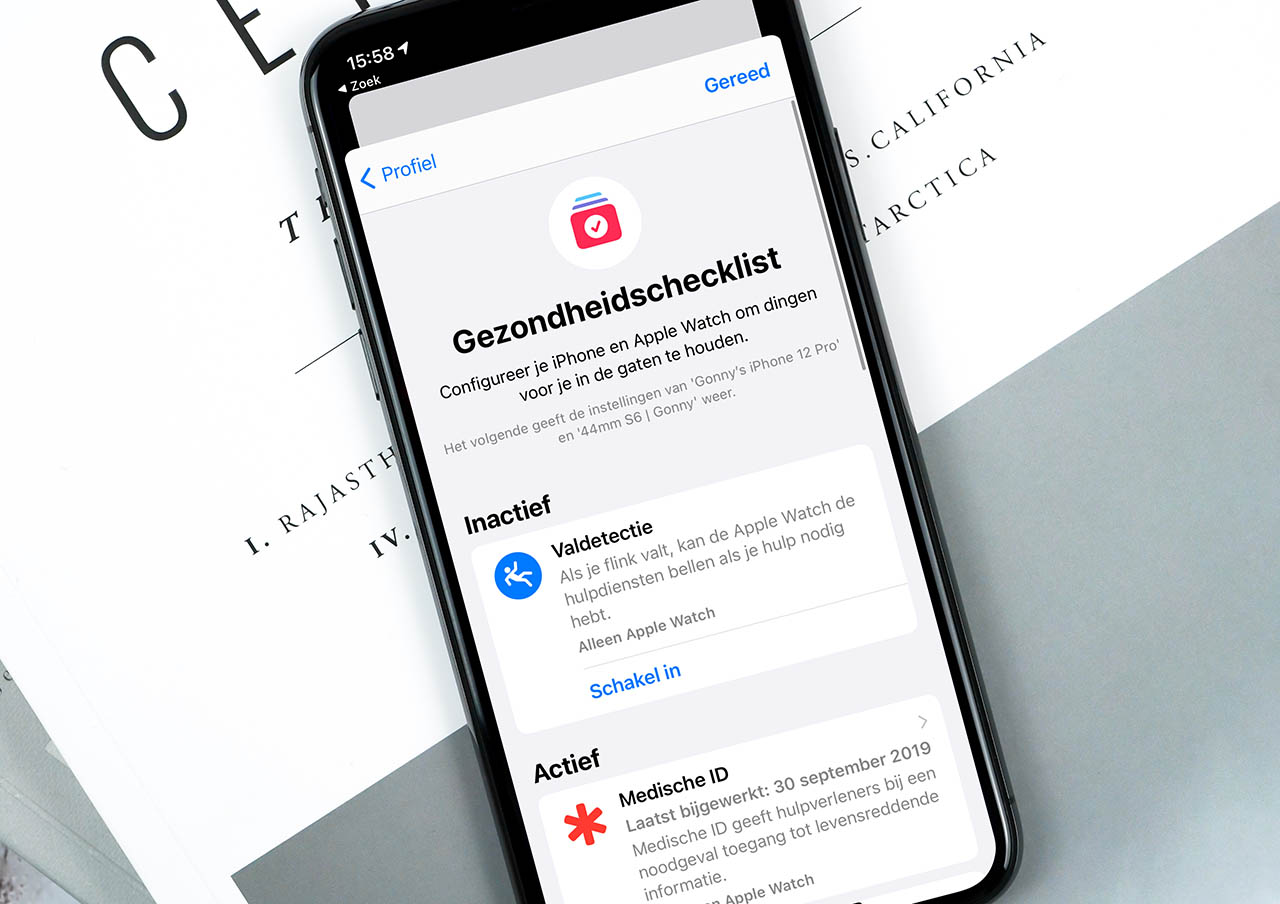
- Alles over Apple's Gezondheid-app
- Gezondheidschecklist op iPhone invullen
- Gezondheid-data synchroniseren met iCloud
- Backup van Gezondheid-data maken in iTunes
- Voorkomen dat de Gezondheid-app bewegingsdata verzamelt
- Medische ID instellen in de Gezondheid-app
- De beste HealthKit-apps voor de Gezondheid-app
- Apps toegang geven tot de Gezondheid-app
- Gezondheidsdata delen met vrienden
- Symptomen van ziektes in de Gezondheid-app
- Tandenpoetsen en de Gezondheid-app
- Oogrecept vastleggen
- Apple Watch en gezondheid